win10蓝牙无法删除已配对设备 蓝牙配对无法删除的解决方法
更新时间:2024-05-01 09:01:03作者:yang
在使用Win10系统的过程中,可能会遇到蓝牙无法删除已配对设备的问题,或者蓝牙配对无法删除的情况,这种情况可能会导致设备无法正常连接或者占用了过多的蓝牙资源。针对这种情况,我们可以尝试一些解决方法来解决这个问题,保证蓝牙设备能够正常工作。接下来我们将介绍一些解决方法,帮助大家解决Win10蓝牙无法删除已配对设备的问题。
win10蓝牙配对删不掉的解决方法
1、首先,右键点击桌面上的“此电脑”图标。在弹出的菜单中,选择打开“属性”界面,如图所示;
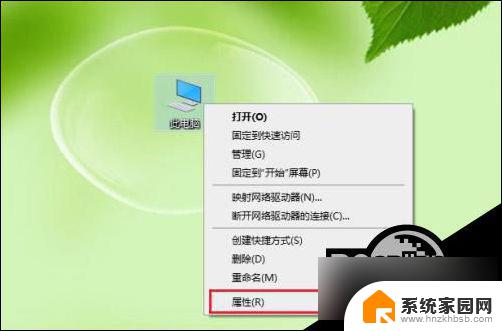
2、接着,在打开的界面中,点击左侧的“设备管理器”选项,如图所示;
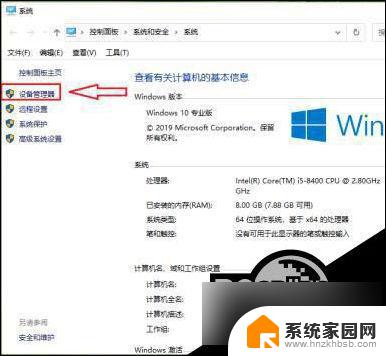
3、然后,在打开的设备管理器界面中。找到并点击展开“蓝牙”选项,如图所示;
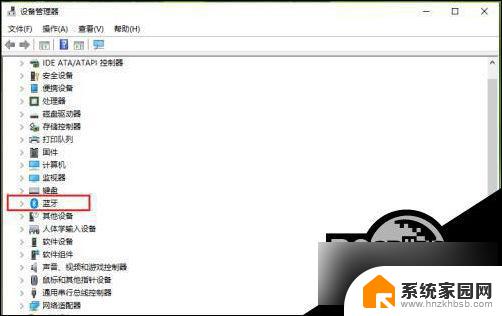
4、随后,找到所需要删除的蓝牙配对设备。如“123456”,右键点击选择“卸载设备”选项,如图所示;
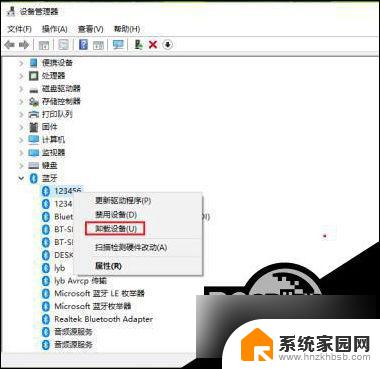
5、此时,系统弹出一个卸载设备的提示窗口,点击“卸载”即可,如图所示;
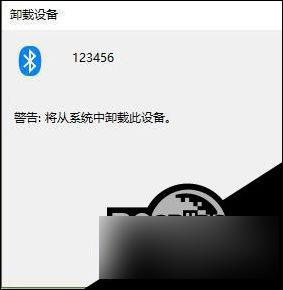
6、最后,再打开设备管理器,可以看到该蓝牙配对设备已被删除,如图所示。
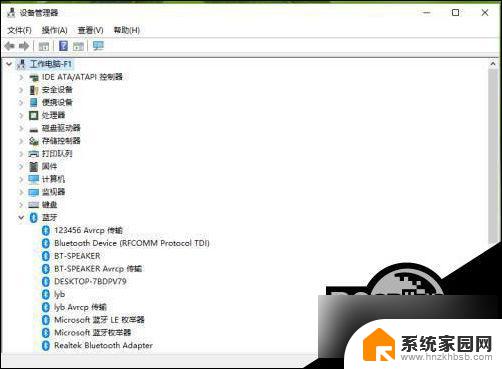
以上是关于如何删除Win10已配对设备的全部内容,如果您需要的话,可以按照以上步骤进行操作,希望这对大家有所帮助。
win10蓝牙无法删除已配对设备 蓝牙配对无法删除的解决方法相关教程
- 蓝牙怎么删除其他设备 win10蓝牙配对设备删除教程
- windows怎么连接蓝牙音箱 win10如何配对蓝牙音箱
- 台式电脑链接蓝牙音响 Win10台式电脑如何配对蓝牙音箱
- win10专业版蓝牙无法连接 win10蓝牙连接失败解决方法
- 平板电脑不能连蓝牙吗 安卓平板与Win10电脑蓝牙配对步骤
- 台式电脑能蓝牙连接音箱吗 win10电脑如何配对蓝牙音箱
- 电脑连接小米蓝牙音箱 win10如何配对并连接小米蓝牙音响
- 电脑怎么连接蓝牙音响window10 win10如何配对蓝牙音箱
- 怎么让音响打开蓝牙 win10如何配对蓝牙音箱
- 电脑如何连接无线耳机? win10怎样在电脑上配对蓝牙耳机
- win十电脑为什么新建不了文件夹 win10桌面右键无法新建文件夹解决方法
- uefi怎么备份win10系统 如何创建Win10系统备份
- windows输入法切换快捷键设置 Win10输入法切换快捷键Shift修改方法
- windows10从哪看显卡 笔记本电脑显卡信息怎么查看
- win10桌面图标边框 电脑桌面边框颜色修改
- windows10开机进入安全模式快捷键 win10安全模式进入教程
win10系统教程推荐
- 1 windows输入法切换快捷键设置 Win10输入法切换快捷键Shift修改方法
- 2 windows10从哪看显卡 笔记本电脑显卡信息怎么查看
- 3 windows10开机进入安全模式快捷键 win10安全模式进入教程
- 4 win系统激活时间 win10怎么看系统激活时间
- 5 如何更改windows10开机密码 笔记本开机密码如何修改
- 6 win10怎么找自动下载的流氓软件 win10搜索程序的方法
- 7 win10怎么允许防火墙 怎么设置防火墙允许特定IP地址
- 8 win10电脑密码忘记怎么办破解 笔记本电脑登录密码忘记了怎么办
- 9 window10系统怎么调字体大小 笔记本怎么调整字体大小
- 10 笔记本win10wifi不可用 笔记本连接不上公共场所的无线网络怎么办